Em certas ocasiões, surge a necessidade de guardar uma cópia local de uma página web enquanto navegamos no Firefox. A boa notícia é que existe um método simples para fazer isso, que consiste em imprimir a página diretamente para um ficheiro PDF, tanto no Windows 10 quanto em Macs. Abaixo, detalhamos como proceder.
Como Converter uma Página Web para PDF no Windows 10
Inicialmente, abra o Firefox e acesse a página que você deseja converter. Em seguida, clique no ícone de menu, localizado no canto superior direito da janela, representado por três linhas horizontais (o chamado “menu hambúrguer”). No menu que se abrirá, escolha a opção “Imprimir”.
Na janela de visualização de impressão, procure e clique no botão “Imprimir”, que se encontra no canto superior esquerdo. Uma caixa de diálogo de impressão será exibida. Dentro desta caixa, na seção de seleção de impressora, escolha a opção “Microsoft Print To PDF”. Após selecionar, clique em “Imprimir”.
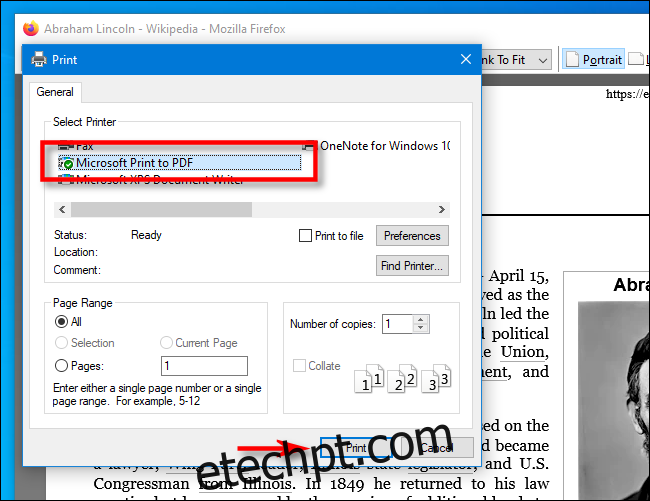
Uma nova janela, nomeada “Salvar saída de impressão como”, aparecerá. Nesta, escolha o diretório onde você deseja armazenar o PDF, insira um nome para o arquivo e finalize clicando em “Salvar”.
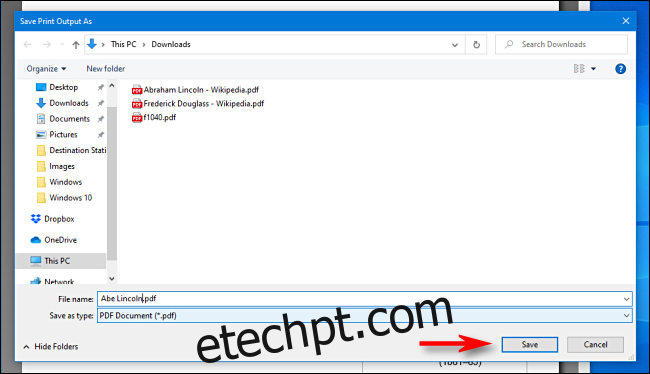
O ficheiro PDF será armazenado no local que você especificou. Para acessá-lo posteriormente, basta navegar até o diretório através do Explorador de Ficheiros e abri-lo.
É importante notar que esta mesma técnica é aplicável a outros programas no Windows 10. Caso precise salvar qualquer documento em formato PDF, selecione “Microsoft Print To PDF” como impressora, escolha o diretório de destino e o processo estará completo.
Como Transformar uma Página Web em PDF em um Mac
Se você utiliza o Firefox em um Mac, acesse a página que deseja salvar em PDF. Uma vez na página, clique no ícone do “menu hambúrguer” (três linhas horizontais) na parte superior direita da tela e, no menu que se abre, selecione a opção “Imprimir”.
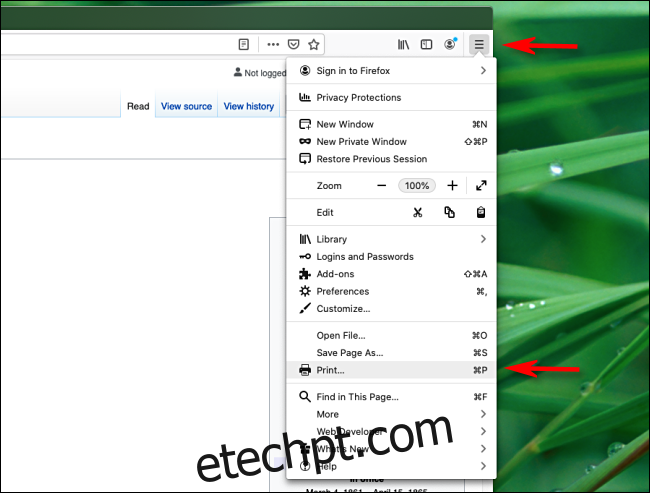
Quando a caixa de diálogo de impressão aparecer, localize um menu suspenso rotulado como “PDF” no canto inferior esquerdo. Clique nele e escolha “Salvar como PDF” na lista de opções apresentada.
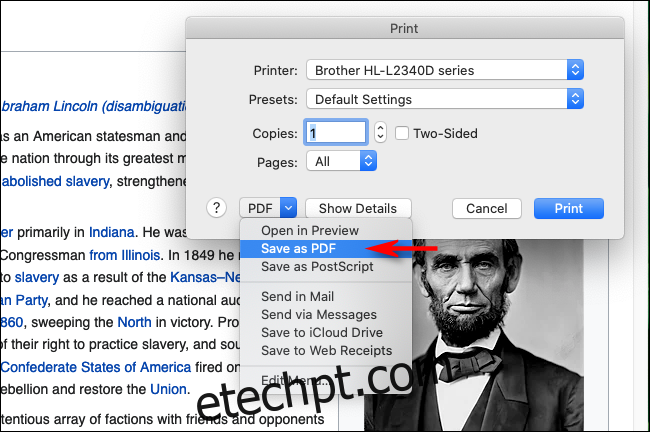
Na caixa de diálogo que se abrirá para salvar, dê um nome ao ficheiro PDF, escolha o local onde ele deve ser armazenado e clique em “Salvar”.
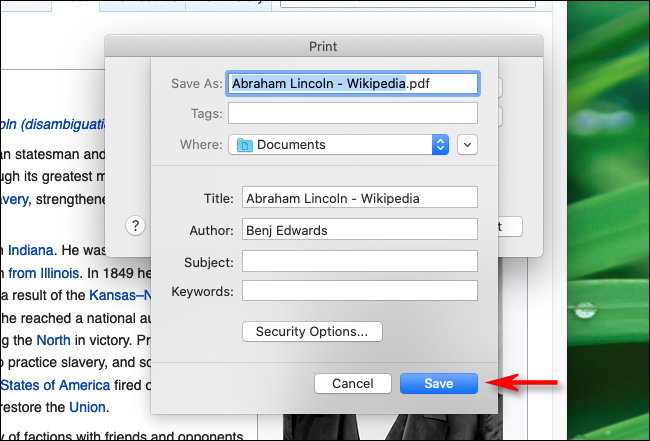
Um PDF da página web será criado e salvo no local escolhido. Um dos pontos fortes do macOS é a capacidade de salvar documentos como PDF em praticamente qualquer aplicação que possua a funcionalidade de impressão. Basta procurar pela opção “Salvar como PDF” na caixa de diálogo de impressão, definir o diretório e o processo estará concluído.